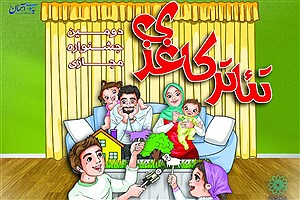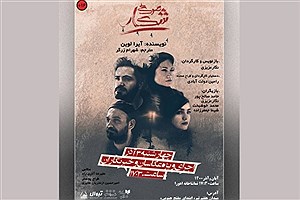همان طور که می دانید نمایشگرهای لمسی امروزه به عضو جدا نشدنی زندگی ما تبدیل شده اند؛ صفحه نمایش هایی که جای کیبوردهای فیزیکی را گرفته و حتی در چند سال اخیر، به ماشین های سواری نیز راه پیدا کرده اند؛ اما با این حال گاهی اوقات پیش می آید که در این نوع صفحه نمایش ها با مشکلاتی نیز مواجه شویم.
چند وقتی است که برخی از دارندگان گوشی های آیفون از زرد شدن نمایشگرهایشان گزارش داده اند و این طور که از شواهد امر پیداست این مشکل طیف، برروی آیفون های 7 و 7 پلاس نیز دیده شده است؛ البته نگران نباشید زیرا که این مشکل خیلی جدی نیست ولی امروز قصد داریم این مشکل را برطرف کنیم.
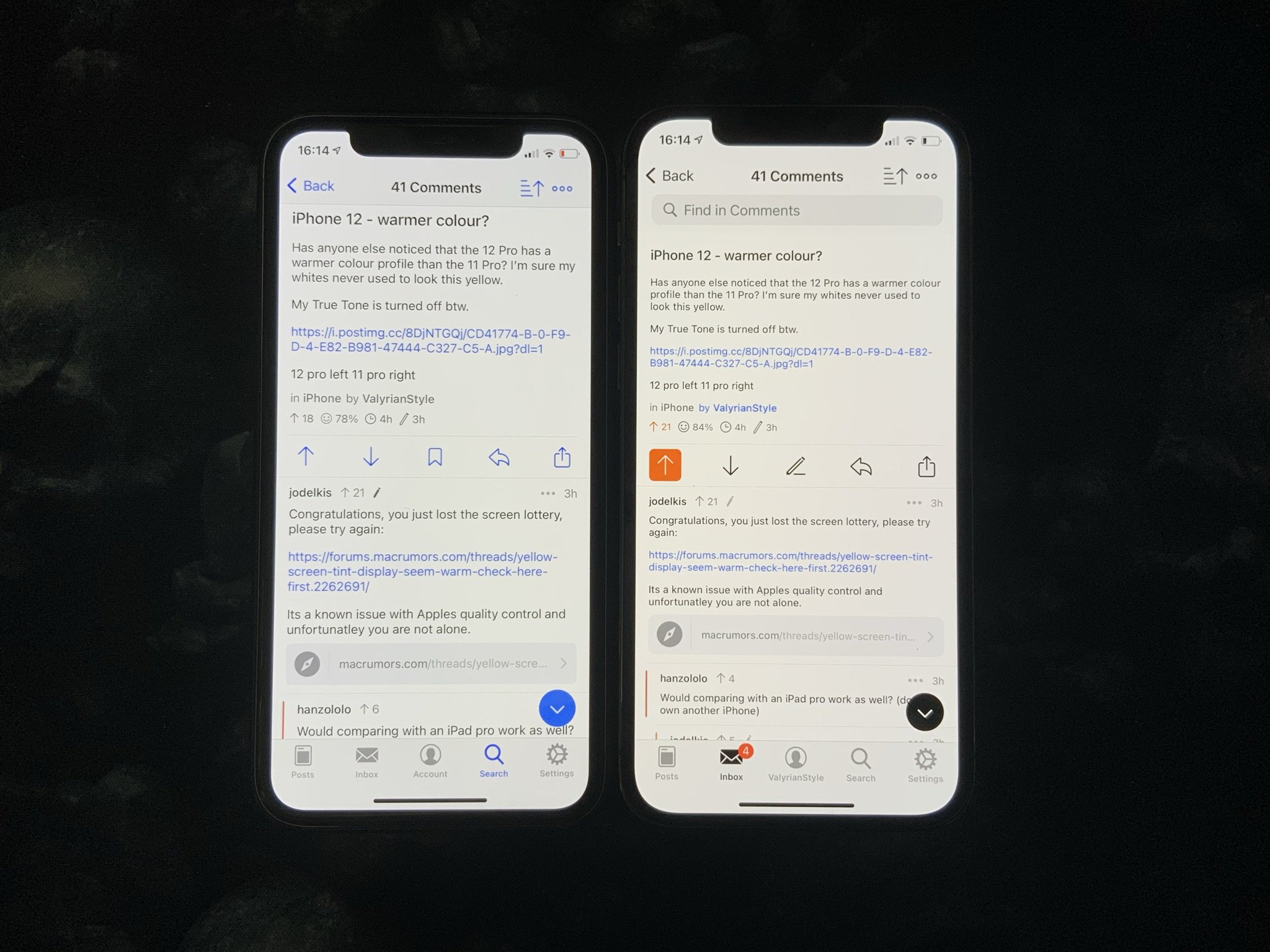
آیا مشکل از True Tone یا Night Shift است؟
ابتدا بهتر است که مفهوم دو کلمه بالا را برای شما به صورت خلاصه توضیح دهیم:
الف) True Tone
یکی از ویژگیهای آیفون، آیپد و حتی مک، True Tone است که رنگ و روشنایی صفحه را متناسب با نور محیط، برای شما تغییر میدهد. در واقع عملکرد این آپشن به شکلی است که شما راحتتر بتوانید از تلفن همراه خود استفاده کنید و کمترین آسیب به چشمان شما وارد شود.
مشکل True Tone این است که میتواند باعث ایجاد رنگ زرد روی صفحه نمایش آیفون شما شود. یکی از راههای رفع و تنظیم این مشکل، خاموش کردن گزینه True Tone است. برای این کار، مراحل زیر را طی کنید:
- وارد بخش Settings شوید.
- گزینه Display & Brightness را پیدا کنید و آن را انتخاب کنید.
- در این مرحله باید وارد بخش True Tone شوید و آن را خاموش کنید تا بتوانید میزان زردی صفحه نمایش خود را تست کنید.
ب) Night Shift
در واقع، Night Shift تنظیمی است که نور آبی صفحه آیفون را فیلتر میکند. دلیل این امر، آسیب نور آبی به خواب (خوب و درست) انسان است. برای خاموش کردن این گزینه باید مراحل زیر را طی کنید:
- ابتدا وارد Settings یا همان تنظیمات شوید.
- در این مرحله، باید گزینه Display & Brightness را انتخاب نمایید.
- سپس روی Night Shift ضربه بزنید و آن را انتخاب کنید.
- در صفحه جدیدی که برای شما باز میشود، شما امکان خاموش و یا روشن کردن Night Shift را دارید.
حال شما باید دو مورد بالا را خاموش و روشن کنید و میزان زردی رنگ صفحه نمایش خود را بسنجید. اگر شما آیفون از سری ۱۲ دارید و با انجام مراحل بالا مشکل شما رفع نشد، در ادامه مقاله با ما همراه شوید تا راهحلهایی، ویژه تلفن همراه شما ارائه کنیم.
چگونه مشکل نور زرد صفحه نمایش آیفونهای سری ۱۲ را رفع کنیم؟
اگر با وجود خاموش کردن True Tone و روشن نبودن Night Shift متوجه شدید که نمایشگر آیفون شما هنوز رنگ زرد زیادی دارد، ممکن است آیفون شما تحت تاثیر مشکل صفحه زرد آیفون ۱۲ قرار گرفتهباشد. در این وضعیت ما چند راه پیشنهادی دیگر مختص شما داریم:
آیفون خود را آپدیت کنید
در بسیاری از موارد، اپل با ارائه آپدیتهای نرمافزاری اقدام به رفع مشکلات کاربران و از بین بردن باگها میکند. همیشه سعی کنید که نسخه ios خود را آپدیت نگه دارید. برای مثال در تابستان سال ۲۰۲۰، بسیاری از کاربران از رنگ سبز نمایشگر آیفون سری ۱۱، به خصوص در محیطهای تاریک شکایت داشتند، اما این مورد، یک خطای نرمافزاری مربوط به iOS 13.5 بود. اگر با انجام این مورد مشکل شما حل نشد، به سراغ موارد بعدی بروید.
Colour Tint را تغییر دهید
برای حل مشکل زرد بودن رنگ نور صفحه نمایش مراحل زیر را دنبال نمایید:
- با مراجعه به مسیر Settings ► General ► Accessibility ► Display ► Accommodations گزینه Color Filters را فعال سازید.
- در این مرحله با 5 طیف رنگی روبرو خواهید شد که می توانید بسته به سلیقه خود، یکی از آن ها را برگزینید.
- برای حل مشکل زرد بودن نور نیز می توانید گزینه Color Tint را انتخاب کرده و سپس در پایین آن، میزان گرم و سرد بودن طیف نور را تعیین کنید تا مشکل زردی نور برای دیوایس حل شود.
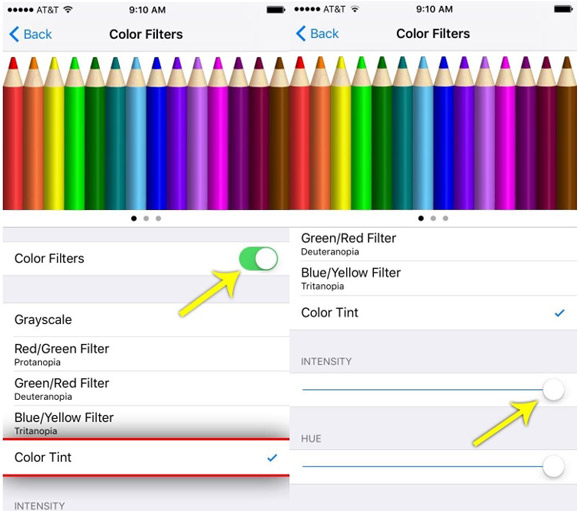
* نکته: در این قسمت اندکی به پایین اسکرول کرده و با استفاده از نوار لغزنده Intensity غلظت نور قرمز را افزایش دهید.
White Point را کاهش دهید
شما همچنین میتوانید این گزینه را نیز که در بخش Display & Text Size وجود دارد، امتحان کنید. شما میتوانید آن را روشن کنید و دکمه زیر آن را به قدری به سمت راست و چپ بکشید تا به نور مورد نظر خود برسید.
با اپل و پشتیبانی آن در ارتباط باشید
اگر باز هم با انجام مراحل بالا، تغییری در میزان زردی نور آیفون سری ۱۲ خود مشاهده نکردید، باید به نمایندگی اپل برای رفع این مشکل مراجعه کنید؛ که البته هیچ نمایندگی رسمی از اپل در ایران وجود ندارد! همچنین میتوانید با پشتیبانی اپل از طریق ایمیل نیز در ارتباط باشید تا شاید راهی را پیش پای شما بگذارند.